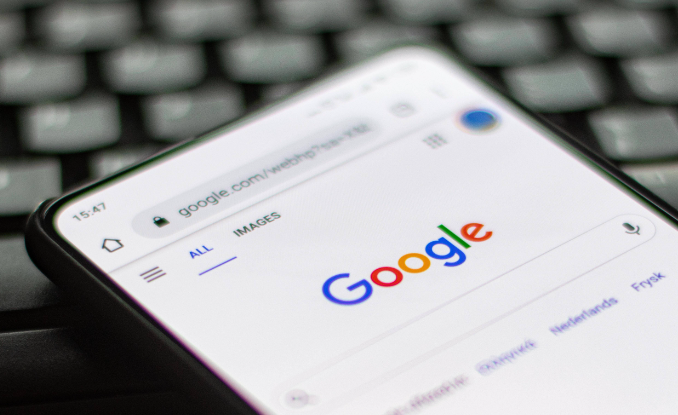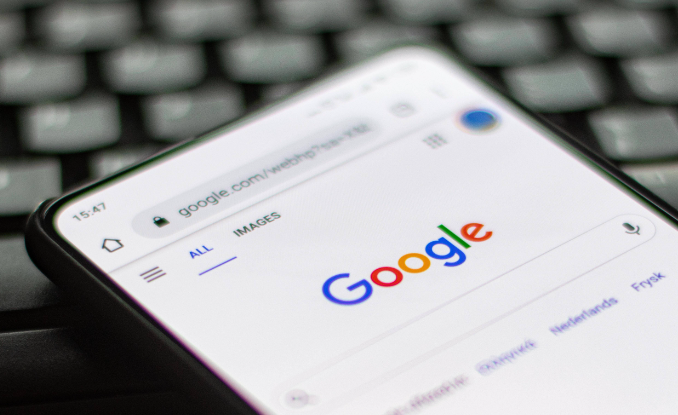
以下是在Google浏览器中启用多种语言支持的方法:
一、通过浏览器设置添加语言
1. 打开浏览器设置:打开Google Chrome浏览器,点击右上角的三个竖点图标,选择“设置”,进入浏览器的设置页面。
2. 查找语言设置选项:在设置页面中,找到“高级”选项并点击展开。在“高级”设置页面中,找到“语言”部分。
3. 添加语言:在“语言”部分,点击“语言”选项旁边的“添加语言”按钮。这时会弹出一个语言列表,从中选择你想要添加的语言。可以按住Ctrl键(Windows系统)或Command键(Mac系统)来多选语言。选择完成后,点击“添加”按钮。
4. 设置语言顺序:添加语言后,可以通过拖动语言名称旁边的箭头来调整语言的顺序。浏览器会按照语言顺序来显示网页内容,优先使用排在前面的语言。例如,如果你想让浏览器优先使用中文,就将中文语言选项拖到最上面。
二、安装语言包
扩展程序(可选)
1. 访问扩展程序商店:在Chrome浏览器中,点击右上角的三个竖点图标,选择“更多工具”,然后点击“扩展程序”。在扩展程序页面中,点击“打开Chrome扩展程序商店”链接。
2. 搜索语言包扩展程序:在扩展程序商店的搜索框中输入“language pack”或相关语言的名称,如“Chinese language pack”(中文语言包)。然后按回车键进行搜索。
3. 选择合适的语言包扩展程序:在搜索结果中,会出现多个与语言包相关的扩展程序。选择一个评价较高、下载量较大的扩展程序。例如,对于中文语言支持,可以选择“谷歌拼音输入法”等扩展程序,它不仅可以提供输入支持,还能增强浏览器对中文的显示和处理能力。
4. 安装语言包扩展程序:点击选中的扩展程序的“安装”按钮,然后按照提示完成安装过程。安装完成后,扩展程序会自动生效,为浏览器添加相应的语言支持。
三、注意事项
1. 重启浏览器:在进行语言设置或安装语言包扩展程序后,可能需要重启浏览器才能使设置生效。点击浏览器右上角的三个竖点图标,选择“退出”选项,然后重新打开浏览器。
2. 网页内容显示:即使浏览器启用了多种语言支持,有些网页可能仍然只显示特定语言的内容。这是因为网页本身的语言设置可能会限制浏览器的语言显示。如果遇到这种情况,可以尝试在网页上查找语言切换选项,或者使用浏览器的翻译功能来查看其他语言的内容。
3. 更新浏览器:为了确保语言支持的稳定性和兼容性,建议定期更新Google Chrome浏览器。浏览器更新可能会包含对语言支持的改进和修复,从而提高多语言环境下的使用体验。